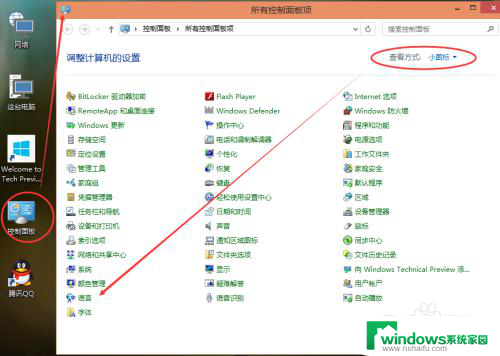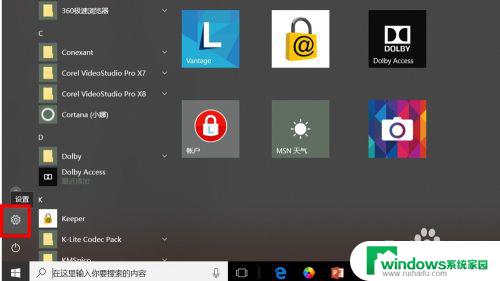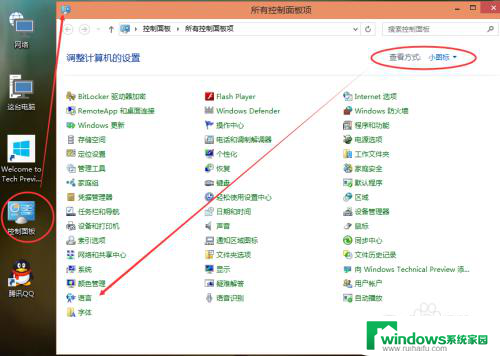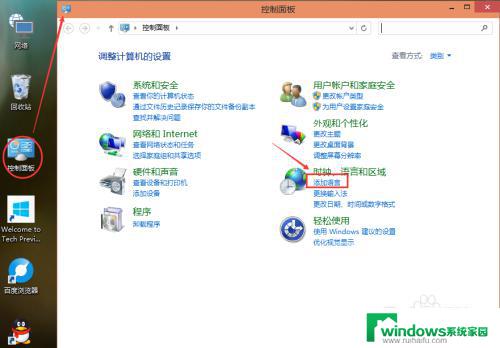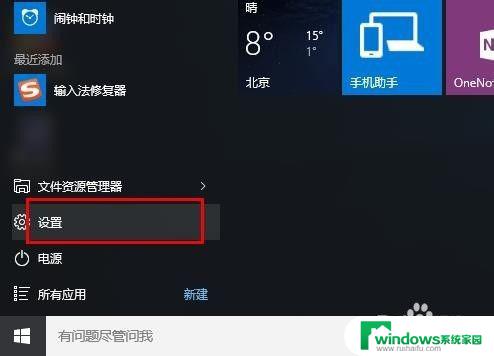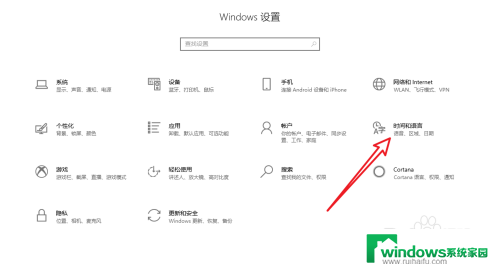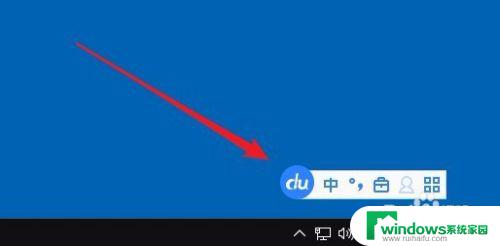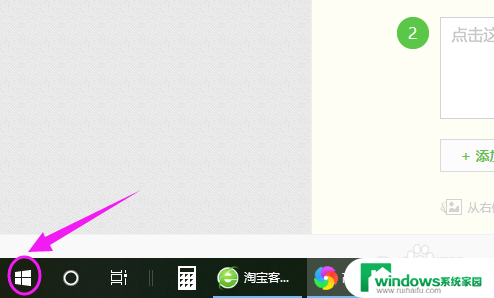电脑输入法怎么添加输入法 Win10如何添加中文输入法
在当今信息化时代,电脑已经成为人们生活中必不可少的工具,而作为电脑操作的重要组成部分之一,输入法的选择也变得尤为重要。在Windows 10操作系统中,如何添加中文输入法成为了许多用户所关注的问题。添加中文输入法不仅可以使我们更加便捷地进行中文输入,还能够满足我们日常工作和学习中的需求。掌握电脑输入法的添加方法对于我们提高工作效率和提升学习能力都有着积极的作用。下面将为大家介绍一下Win10如何添加中文输入法的方法,让我们一起来了解吧!
具体方法:
1.在Windows10系统桌面上双击控制面板,在控制面板里以小图标方式查看。然后点击语言,如下图所示。
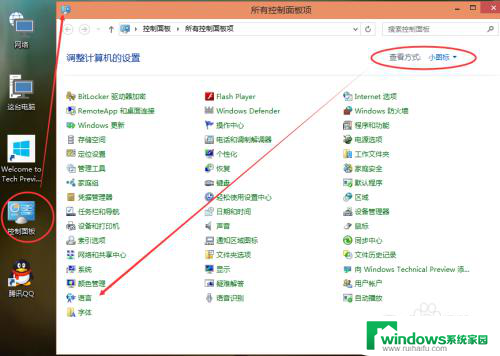
2.在语言界面上可以看到Windows显示语言已启用输入法,然后点击后面的选项,如下图所示。
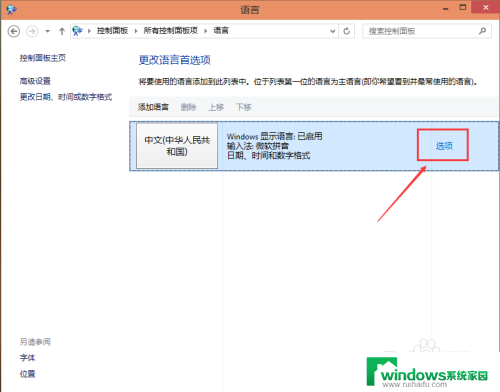
3.在语言选项的输入法下面点击添加输入法,如下图所示。
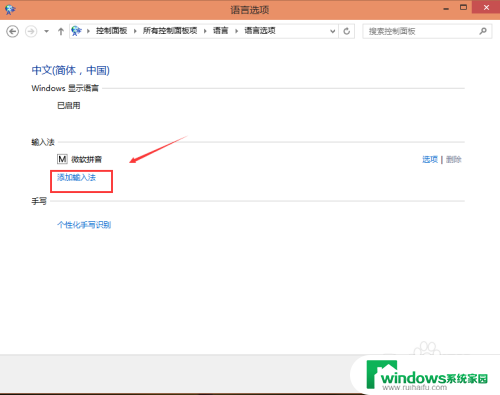
4.点击打开添加输入法,在输入法界面选择要添加的输入法,然后点击添加,如下图所示。
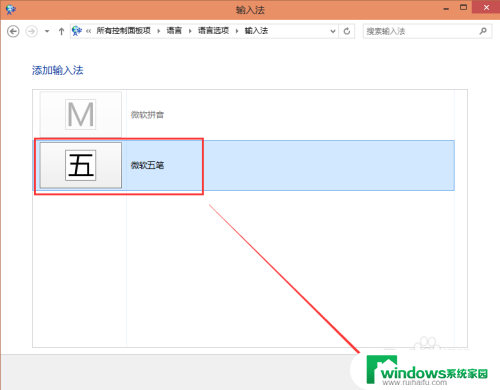
5.添加好输入法后返回语言界面,在输入法下面可以看到刚才添加的输入法。然后点击保存,如下图所示。
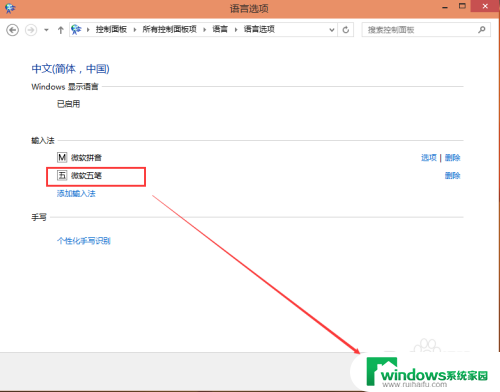
6.点击Win10系统右下角的输入法图标,弹出已经安装的输入法。我们可以看到我们添加的输入法了。如下图所示。
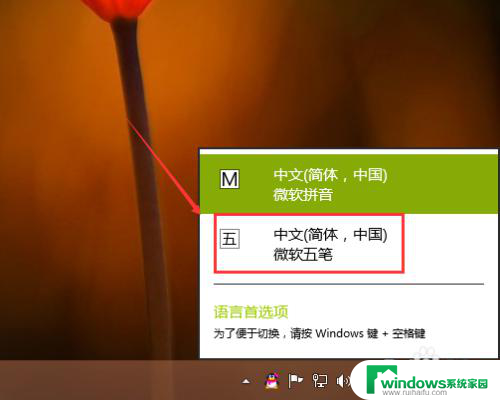
以上就是电脑输入法如何添加输入法的全部内容,如果还有疑问的用户可以参考以上步骤进行操作,希望对大家有所帮助。